



Yukarıda anlatılan ayarları Prefences -> Raspberry Pi Configuration yolunu takip ederekte masaüstünden yapabilirsiniz.

A1 Expand Filesystem: İşletim sisteminiz bütün SD kartı kullanmasını sağlar. (Rasbian'da artık gerekmemektedir.)
A2 Overscan: GPU'nun (Görüntüyü oluşturan birim için) bellek miktarını ayarlarmanızı sağlar.
A3 Memory Split: Bu kısımda Raspberry Pi'ye RealVNC ile uzaktan grafiksel erişim yapabilirsiniz. Raspberry Pi'nin masaüstü karşınıza gelir.
A4 Audio: Ses Çıkışının HDMI'dan mı 3.5mm jack'dan mı oalcak onu seçmenizi sağlar. A5 Resolution: Ekranınızı belirli bir çözünürlülüğe ayarlamınızı sağlar.
A6 GL Driver: Deneysel olan GL Driver özelliğini etkinleştirir.

P1 Camera: Raspberry Pi'nin kamera bağlantısını Aktif/Pasif yapıldığı kısımdır.
P2 SSH: SSH bağlantısını aktif ederek Raspberry Pi'ye uzaktan komut terminali ile erişim yapabilirsiniz.
P3 VNC: Bu kısımda Raspberry Pi'ye RealVNC ile uzaktan grafiksel erişim yapabilirsiniz. Raspberry Pi'nin masaüstü karşınıza gelir.
P4 SPI: SPI çekirdek modülünün otomatik yüklenmesini sağlar.(GPIO pinlerindeki serial'ı aktif ve pasif eder.) (SPI açılımı (Serial Perihpheral Interface) olup türkçesi (Seri Çevresel Arayüzdür) SPI, 4 sinyal hattı tanımlar. Bunlar SCK(clock-saat), SDI(SerialDataIn-veri girişi), SDO(SerialDataOut-veri çıkışı), CS(Chip Select-tümdevre seçimi) sinyallerini taşırlar. SCK hattında saat sinyalini Master birimi üretir ve bu sinyal tüm diğer slave cihazlara giriş olarak uygulanır. Master cihaz hangi slave'in CS ucunu aktif hale getirirse ilgili slave cihaz seçilmiş olur ve Master-Slave haberleşmesi gerçekleşir.)
P5 I2C: I2C modülünün otomatik yüklenmesini sağlar. (Kısaca Basit, düşük bant genişliğine sahip, kısa-mesafe protokolüdür. (GPIO pinlerindeki serial'ı aktif ve pasif eder.)
P6 Serial: Seri bağlantıdaki kabuk ve çekirdek mesajlarını aktif ve pasif edebilirsiniz. (GPIO pinlerindeki serial'ı aktif ve pasif eder.)
P7 1-Wire: One-Wire iletişimi aktif /pasif yaparsınız. (GPIO pinindeki One-Wire) (Tek hat iletişimidir)
P8 Remote GPIO: GPIO pinlerine uzaktan erişimi aktif/pasif yapar.

I1 Change Locale: Bulunduğunuz konumu ve dili buradan seçebilirsiniz.
I2 Change Timezone: Saat dilimi ayarının yapıldığı kısımdır.
I3 Change Wi-Fi Country: Wi-Fi 'nizin bölgesel ayarlarını yapacağınız kısımdır.

B1 Desktop / CLI: Bu kısımda Raspberry Pi'nin masaüstü mü yoksa kod ekranı (Terminal) ile mi başlayacağının seçildiği ayardır.
B2 Wait for Network at Boot: Raspberry Pi'nin boot olurken ağ bağlantısı bekleyip bekmeyeceğini seçeceğiniz ayardır. aktif ederseniz ağ bağlantısı sağlanana kadar boot olmaz bekler.
B3 Splash Screen: Raspberry Pi boot olurken açılış ekranında grafik (resim) olsunmu yoksa olmasın mı bu ayarın yapıldığı kısımdır.
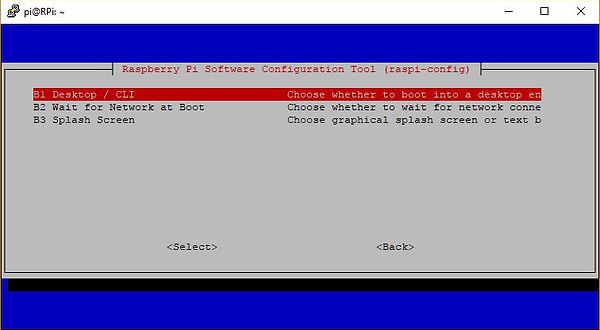
Daha önce Rasbian işletim sisteminin Raspberry Pi'ye nasıl kurulacağını anlatmıştık şimdide ayarlar kısmında detaylıca bi bakıcaz.
Terminal ekranından ya da putty ile bağlandım ikiside aynı oluyor bağlandıktan sonra sudo raspi-config yazarak ayar ekranına giriyoruz.
1 Change User Pasword: Bu kısımdan şifrenizi değiştirebilirsiniz. eğer ayarlar kısmından değil terminal ekranından yapmak isterseniz sudo passwd yazarak'da aynı işlemi yapabilirsiniz.
2 Hostname: Bu kısımda Raspberry Pi'nin internet üzerinde hangi isimle görünmesini istiyorsanız onu yazabilirsiniz. Aynı zamanda Raspberry Pi'nizin adıda bu olucaktır.
3. Boot Options: Bu kısımda Raspberry Pi'nizin masa üstü ilemi yoksa sadece terminal ekranından mı başlıcak ne şekilde olacağını seçebilirniz.
4. Location Options: Bu kısmda Raspberry Pi'nin dil ve bölgesel ayarlarının yapıldığı kısımdır.
5. Interfacing Options: Çevre birim bağlantılarının yapılandırıldığı kısmındır. Buradan Kamera, SSH, VNC, SPI, I2C, Serial, 1-Wire, Remote GPIO bağlantılarını aktif/pasif şeklinde ayarlayabilirsiniz.
6. Overclock: Raspberry Pi'ye hız aşırtma yapabileceğiniz kısım ancak Raspberry Pi 3'de bu ayarlarla buradan oynanamıyor.
7. Advance Options: Gelişmiş ayarları yapılandırabileceğiniz kısımdır. Buradan Micro SD kartınızı Expand edebilir. (Artık bu işleme gerek kalmıyor), Overscan, Memory Split, Audio, Resolution, GL Driver Ayarlarını yapılandırabilirsiniz.
8. Update: Buradan Raspberry Pi'nin güncellemelerini yapabilirsiniz. (Terminalden yapmak isterseniz apt-get update sonrasında apt-get dist-upgrade yazarakda yapabilirsiniz.)
9. About raspi-config: Bu kısım yapılandırma aracı (raspi-config) ile ilgili bilgi verir.


Raspberry Pi Ayarları